
Lyhyesti sanottuna, alustan käyttö, jonka avulla voit luoda verkkosivustosi, kasvaa kuin vaahto ja uusia seuraajia lisätään tähän tehtävään päivittäin. Mutta monet yrittävät tulla tähän maailmaan tietämättä, miten heidän käyttämänsä työkalut toimivat. Tästä syystä tuomme sinulle seuraavan opetusohjelman, joka selittää yksinkertaisella tavalla, mitä sinun pitäisi tehdä Luo pudotusvalikko ja alavalikko WordPressiin helposti ja nopeasti.
Tämä on erittäin tärkeä osa verkkosivustosi tai blogisi kehittämistä, sillä jos tarjoat lukijoille helppokäyttöisiä, mielenkiintoisia ja selkeitä valikkoja.
Näitä voidaan siirtää täysin vapaasti ja ne ovat pidempiä eri osioita tai osioita että annat monille käyttäjille, jotka käyttävät sinua usein.
Tässä tapauksessa puhumme erittäin hyödyllisestä työkalusta, joka on kaikkien tiedossa ja jota kutsutaan WordPressiksi. Yritämme aina opettaa sinulle sen eri toimintojen käytön, jotta saat siitä kaiken irti.
Aiemmin näytimme sinulle, kuinka luoda kuvagalleria ilmaisilla laajennuksilla, nyt opetamme sinulle Avattavan valikon ja alivalikon luominen WordPressiin helposti ja nopeasti.
Pudotusvalikon ja alivalikon luominen WordPressiin
Vaikka se ei ehkä näytä siltä, ja tämä on hyvin yksinkertainen tehtävä, ja seuraavassa opetusohjelmassa opetamme sinulle pudotusvalikon ja alivalikon luominen WordPressiin, nopea ja helppo. Ja tätä varten menemme suoraan WordPress -tiliimme. Avaamme verkkosivustomme ja valitsemme ulkonäön vasemmalla puolella olevasta sivuvalikosta.
Kun teet leikkeen, toinen vaihtoehtovalikoima näytetään ja me valitsemme Valikko, tämä avaa saman nimisen ikkunan. Sitten menemme Valikon nimi ja laita mikä tahansa nimi, meidän ei pitäisi huolehtia, koska käyttäjät eivät näe sitä. Ja sitten teemme leikkeen Luo -valikkovaihtoehtoon.
Nyt ikkunan vasemmassa osassa Sivut -osiossa valitsemme sivut, jotka haluamme sisällyttää tähän valikkoon. Ja sitten leikataan vaihtoehto Lisää valikkoonIkkunassa näemme Valikkorakenne -osion ja voimme lajitella niiden järjestyksen ja tehdä sitten leikkeen Tallenna.
Ja alareunassa näemme vaihtoehdon Merkitse sijainti ja valitse, että se on ensisijainen valikko. Jos nyt menemme verkkosivustollemme ja päivitämme sivun, nämä valikot näkyvät pääsivulla. Mutta meidän on myös luotava avattava alavalikko, ja tämä on jopa helpompaa tehdä kuin valikot.
Pudotusvalikon luominen WordPressissä
Luodaksemme nämä alivalikot, palaamme valikkorakenteeseen ja siinä voimme ottaa minkä tahansa sivun, joka on osa valikkoa. Ja siirrämme niitä hieman oikealle, tällä tavalla sivu on nyt avattava alavalikko. Jos nyt menemme sivustollemme ja päivitämme, näemme, että joillakin päävalikkosivuilla näkyy Avattava alavalikko.
Muista, että aina kun teet muutoksia valikkorakenteeseen, sinun on tehtävä leike Tallenna -vaihtoehtoon. Muuten et voi nähdä tehtyjä muutoksia verkkosivustollesi tullessasi. Ja saatat ajatella, että tekemäsi toiminnot WordPress.
Valikkoon voimme myös lisätä mukautettuja linkkejä, merkintöjä, luokkaa jne. Muista kuitenkin aina, että sinun on tehtävä leike Lisää valikkoon -vaihtoehtoon. Mutta jos haluamme sen näin, voimme lisätä useamman kuin yhden valikon. Esimerkiksi alatunnistevalikko ja valitsemme sivut, jotka sisältävät tämän valikon.
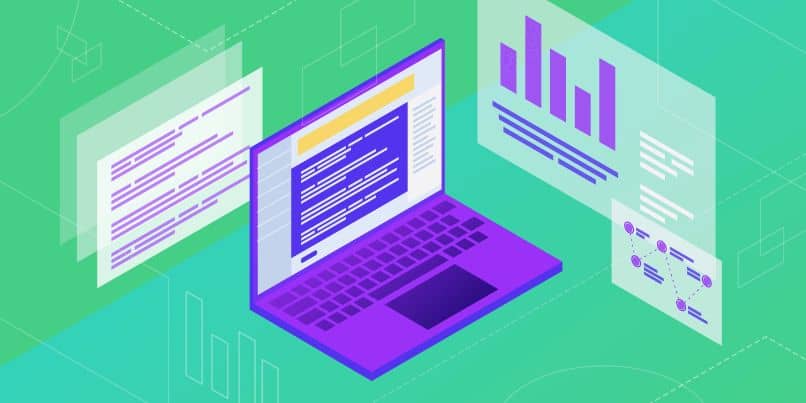
Lopuksi valitsemme vaihtoehdon Sosiaalinen verkosto linkki ja teemme sitten leikkeen Tallenna -vaihtoehtoon. Ja niin tällä tavalla artikkelimme päättyy, kuten näette, se on hyvin yksinkertainen ja muutamalla askeleella opetan teille pudotusvalikon ja alavalikon luominen WordPressiin helposti ja nopeasti.